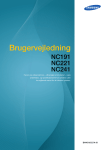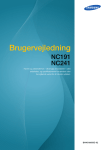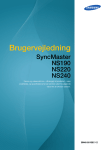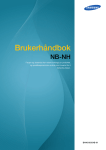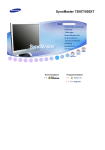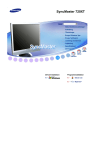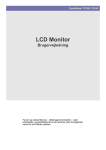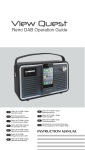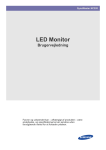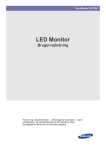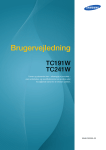Download Samsung NB-NH Brugervejledning
Transcript
Brugervejledning NB-NH Farven og udseendet kan – afhængigt af produktet – være anderledes, og specifikationerne kan ændres uden forudgående varsel for at forbedre ydelsen. BN46-00204B-01 Indholdsfortegnelse INDEN PRODUKTET ANVENDES FORBEREDELSER BRUG AF "PCOIP" 4 Ophavsret 4 4 Anvendte ikoner i denne manual Symboler for sikkerhedsforanstaltninger 5 Sikkerhedsforanstaltninger 5 6 8 Elektricitet og sikkerhed Installation Betjening 12 Kontrol af indholdet 12 13 Fjernelse af emballagen Kontrol med komponenterne 14 Dele 14 15 16 Knap Bagside Set fra højre 17 Installation 17 19 20 Gensamling Justering af produktets højde. Tyverisikringslås 21 Hvad er en "PC over IP"? 22 Anvendt forbindelse "PCoIP" 22 23 25 25 26 26 27 29 30 Inden tilslutning Tilslutning til en videoenhed Tilslutning til et LAN Tilslutning af en USB-enhed Tilslutning af hovedtelefoner eller højttalere Tilslutning af mikrofon Tilslutning med et serielt kabel Tilslutning til en sekundær skærm Tilslutning af strømmen 31 Tilslutning af værts-pc'en med LANkablet Indholdsfortegnelse 2 Indholdsfortegnelse 32 "PCoIP" 32 32 33 34 44 48 50 57 visning på skærmen (OSD) Skærmen Tilslut OSD-menuen Options Vinduet Configuration Vinduet Diagnostics Vinduet Information Vinduet User Settings Vinduet Password PROBLEMLØSNINGSVEJL EDNING 59 Betingelser, inden du kontakter Samsungs servicecenter 59 Kontroller følgende. SPECIFIKATIONER 60 Generelt 61 Strømforbrug 62 Kontakt SAMSUNG 68 Ansvar for betalingsservice (omkostning for kunderne) 68 68 68 Produktet er ikke defekt. En produktskade, som kunden har forårsaget. Andet 69 Korrekt bortskaffelse 69 Korrekt bortskaffelse af dette produkt (elektrisk & elektronisk udstyr) Korrekt bortskaffelse af batterier i dette produkt APPENDIKS 69 STIKORDSREGISTER Indholdsfortegnelse 3 Inden produktet anvendes Ophavsret Indholdet i denne manual kan ændres uden varsel for at forbedre kvaliteten. © 2012 Samsung Electronics Samsung Electronics har ophavsretten til denne manual. Brug eller reproduktion af denne manual, helt eller delvist, uden tilladelse fra Samsung Electronics er forbudt. SAMSUNG-logoet er et registreret varemærke tilhørende Samsung Electronics. Microsoft og Windows er registrerede varemærker tilhørende Microsoft Corporation. VESA, DPM og DDC er registrerede varemærker tilhørende Video Electronics Standards Association. z Der opkræves muligvis et administrationsgebyr, hvis (a) en tekniker tilkaldes på din foranledning, og der ikke er nogen fejl ved produktet. (f.eks. hvis du ikke har læst denne brugervejledning). (b) du indleverer enheden til et servicecenter, og der ikke er nogen fejl ved produktet. (f.eks. hvis du ikke har læst denne brugervejledning). z Du får oplyst administrationsgebyrets størrelse, inden noget arbejde eller besøg i hjemmet udføres. Anvendte ikoner i denne manual Følgende billeder er kun vejledende. Virkeligheden kan afvige fra det, der vises på billederne. Symboler for sikkerhedsforanstaltninger Advarsel! Der kan opstå alvorlig eller dødelig personskade, hvis instruktionerne ikke følges. Forsigtig! Der kan opstå personskade eller beskadigelse af ejendom, hvis instruktionerne ikke følges. Aktiviteter, der er mærket med dette symbol, er forbudte. Instruktioner, der er mærket med dette symbol, skal overholdes. Inden produktet anvendes 4 Inden produktet anvendes Sikkerhedsforanstaltninger Billederne af skærme i denne brugervejledning er kun vejledende. Skærm sælges separat. Elektricitet og sikkerhed Advarsel! Brug ikke en beskadiget strømledning eller et stik eller en løs stikkontakt. z Der kan opstå elektrisk stød eller brand. Tilslut ikke mange produkter i den samme stikkontakt. z Ellers kan kontakten overhede og medføre en brand. Rør ikke ved strømstik med våde hænder. z Ellers kan der opstå elektrisk stød. Sæt strømstikket helt ind, så den ikke sidder løst. z En løs forbindelse med medføre brand. ! Tilslut strømstikket til en jordet stikkontakt. (kun isolerede type 1-enheder). z Der kan opstå elektrisk stød eller personskader. ! Strømkablet må ikke bøjes eller trækkes i med magt. Strømkablet må ikke tynges ned med en tung genstand. z Et beskadiget strømkabel med give elektrisk stød eller medføre brand. Strømledningen eller produktet må ikke placeres i nærheden af varmekilder. z Der kan opstå elektrisk stød eller brand. Fjern fremmedlegemer, f.eks. støv, omkring stikbenene og stikkontakten med en tør klud. ! z Ellers kan der opstå brand. Inden produktet anvendes 5 Inden produktet anvendes Forsigtig! Strømkablet må ikke trækkes ud, mens produktet er i brug. z Produktet kan blive beskadiget af elektrisk stød. Brug ikke strømkablet til andre produkter end de godkendte produkter, der er godkendt af Samsung. z ! Der kan opstå elektrisk stød eller brand. Hold den stikkontakt, som strømledningen er tilsluttet til, fri. z Hvis der opstår et problem i produktet, skal du trække strømkablet ud for at afbryde strømmen til produktet helt. ! Strømmen til produktet kan ikke afbrydes helt med strømknappen. Hold i stikket, når du tager strømledningen ud af stikkontakten. z Der kan opstå elektrisk stød eller brand. ! Installation Advarsel! X Der må ikke stilles stearinlys, insektskræmmere eller cigaretter oven på produktet. Produktet må ikke monteres i nærheden af varmekilder. z Ellers kan der opstå brand. Undgå at montere produktet i indelukkede områder med dårlig ventilation, f.eks. en reol eller et skab. z Ellers kan der opstå brand på grund af den øgede indvendige temperatur. Opbevar plastemballageposen til produktet et sted, hvor børn ikke kan få fat i den. ! z Børn kan blive kvalt. Inden produktet anvendes 6 Inden produktet anvendes Produktet må ikke monteres på en ustabil eller vibrerende overflade (usikker hylde, skrå overflade osv.). z Produktet kan falde ned og gå i stykker eller medføre personskader. z Brug af produktet i et område med for meget vibration kan beskadige produktet eller medføre brand. Produktet må ikke monteres i en bil eller et sted, hvor det er udsat for støv, fugt (dryppende vand osv.), olie eller røg. z ! Der kan opstå elektrisk stød eller brand. Produktet må ikke udsættes for direkte sol, varme eller varme genstande som f.eks. en brændeovn. z Ellers reduceres produktets levetid, eller det kan medføre brand. Produktet må ikke monteres inden for børns rækkevidde. z Produktet kan falde ned og beskadige børn. Madolie, f.eks. sojaolie, kan beskadige eller gøre produktet deformt. Produktet må ikke monteres i et køkken eller i nærheden af køkkenbordet. Forsigtig! Vær forsigtig med ikke at tabe produktet, når det flyttes. z Ellers kan der opstå produktfejl eller personskader. ! Når produktet monteres på et kabinet eller en hylde, skal du sikre, at den nederste kant på produktets forparti stikker frem. z Produktet kan falde ned og gå i stykker eller medføre personskader. z Montér kun produktet på kabinetter eller hylder af den rigtige størrelse. Inden produktet anvendes 7 Inden produktet anvendes Sæt produktet forsigtigt ned. z Produktet kan falde ned og gå i stykker eller medføre personskader. ! SAMSUNG Montering af produktet på et usædvanligt sted (hvor det er udsat for fine partikler, kemikalier eller ekstreme temperaturer, eller i en lufthavn eller banegård, hvor produktet skal køre uafbrudt i længere tid) kan forringe ydeevnen betydeligt. ! z Sørg for at konsultere Samsungs servicecenter (side 62) inden montering, hvis du vil montere produktet et sådant sted. Betjening Advarsel! Der løber højspænding i produktet. Forsøg ikke selv at adskille, reparere eller ændre produktet. z Der kan opstå elektrisk stød eller brand. z Kontakt Samsungs servicecenter (side 62) for reparationer. Inden du flytter produktet, skal du slukke på afbryderen og tage strømledningen og alle andre tilsluttede kabler ud. ! z Beskadigelse af ledningen kan medføre brand eller elektrisk stød. Hvis produktet afgiver en mærkelig lyd, en brændt lugt eller røg, skal du straks tage strømkablet ud og kontakte Samsungs servicecenter (side 62). ! z Der kan opstå elektrisk stød eller brand. Lad ikke børn hænge fra produktet eller kravle op på det. z Produktet kan falde ned, og dit barn kan komme alvorligt til skade. Hvis produktet falder ned eller ydersiden beskadiges, skal du slukke produktet, tage strømkablet ud og kontakte Samsungs servicecenter (side 62). z Ellers kan der opstå elektrisk stød eller brand. Der må ikke placeres tunge genstande, legetøj eller slik oven på produktet. z Produktet eller tunge genstande kan falde ned, når børn rækker ud efter legetøjet eller slik, og kan medføre alvorlig personskade. Inden produktet anvendes 8 Inden produktet anvendes Når det lyner eller tordner, skal du slukke for produktet og tage strømkablet ud. z Der kan opstå elektrisk stød eller brand. ! Tab ikke genstande og slå ikke på produktet. z Der kan opstå elektrisk stød eller brand. ! Flyt ikke produktet ved at trække i strømkablet eller andre kabler. z Ellers kan strømkablet blive beskadiget eller der kan opstå fejl i produktet, elektrisk stød eller brand. Hvis der findes en gaslækage, må du ikke røre ved produktet eller strømstikket. Området skal også straks ventileres. ! GAS z Gnister kan medføre en eksplosion eller brand. Løft ikke og flyt ikke produktet ved at trække i strømkablet eller andre kabler. z Ellers kan strømkablet blive beskadiget eller der kan opstå fejl i produktet, elektrisk stød eller brand. Du må ikke bruge eller opbevare brændbar spray eller brændbare stoffer nær produktet. z ! Det kan medføre eksplosion eller brand. Sørg for, at ventilationsåbningerne ikke er blokeret af duge eller gardiner. z 100 Ellers kan der opstå brand på grund af den øgede indvendige temperatur. Der må ikke indsættes metalgenskabe (spisepinde, mønter, hårspænder osv.) eller brændbare genstande (papir, tændstikker osv.) ind i produktets ventilationsåbninger eller porte. z Hvis der kommer vand eller fremmedlegemer ind i produktet, skal du slukke strømmen til produktet, tage strømstikket ud og kontakte Samsungs servicecenter (side 62). z Der kan opstå fejl i produktet, elektrisk stød eller brand. Du må ikke sætte genstande, der indeholder væske (vaser, kander, flasker osv.), eller metalgenstande oven på produktet. z Hvis der kommer vand eller fremmedlegemer ind i produktet, skal du slukke strømmen til produktet, tage strømstikket ud og kontakte Samsungs servicecenter (side 62). z Der kan opstå fejl i produktet, elektrisk stød eller brand. Inden produktet anvendes 9 Inden produktet anvendes Forsigtig! -_! Tag strømledningen ud af stikkontakten, hvis du ikke har plan om at bruge produktet i længere tid (ferie osv.). z Ellers kan der opstå brand som følge af ophobet støv, overophedning, elektrisk stød eller strømafledning. Strømsadaptere må ikke sættes sammen. z Ellers kan der opstå brand. Tag plastposen af strømsadapteren, inden du bruger den. z Ellers kan der opstå brand. Der må ikke komme vand ind i strømsadapteren, og den må ikke blive våd. z Der kan opstå elektrisk stød eller brand. z Undgå at bruge produktet udendørs, når det kan udsættes for regn eller sne. z Sørg for ikke at gøre strømsadapteren våd, når du vasker gulv. Anbring ikke strømsadapteren tæt på varmeapparater. z Ellers kan der opstå brand. Strømsadapteren skal placeres i et godt ventileret område. ! Brug ikke luftbefugtere omkring produktet. z Der kan opstå elektrisk stød eller brand. Opbevar det tilbehør, der bruges sammen med produktet, uden for børns rækkevidde. ! Inden produktet anvendes 10 Inden produktet anvendes Der må ikke placeres tunge genstande på produktet. z Der kan opstå produktfejl eller personskader. Skru ikke for højt op for lydstyrken ved brug af hoved- eller øretelefoner. z For høj lyd kan føre til høreskader. Inden produktet anvendes 11 1 1.1 Forberedelser Kontrol af indholdet 1.1.1 Fjernelse af emballagen 1 Åbn emballagen. Vær forsigtig, så du ikke beskadiger produktet, når du åbner emballagen med et skarp instrument. 2 Tag flamingoen af produktet. 3 Kontroller komponenterne, og fjern flamingoen og plasticposen. 4 z Udseendet af de virkelige komponenter kan være anderledes end på det viste billede. z Dette billede er kun for reference. Gemt boksen et tørt sted, så den kan anvendes, hvis produktet senere skal flyttes. 1 Forberedelser 12 1 Forberedelser 1.1.2 Kontrol med komponenterne z Kontakt forhandleren, hvor du købte produktet, hvis der mangler noget i pakken. z Udseendet af de virkelige komponenter og genstande kan være anderledes end på det viste billede. Komponenter Hurtig opsætningsvejledning Garantibevis (ikke til rådighed visse steder) Brugervejledning Sokkeltilslutning Sokkelfod Strømkabel Strømsadapter z Komponenter kan variere på forskellige geografiske steder. z Den medfølgende sokkelfod til dette produkt indeholder et kredsløb. Udvis forsigtighed ved håndtering af soklen. Elementer der sælges separat Følgende elementer kan købes hos din nærmeste forhandler. RS-232C-kabel LAN-kabel USB-kabel HDMI-DVI-kabel D-SUB-kabel DVI-kabel 1 Forberedelser 13 1 1.2 Forberedelser Dele 1.2.1 Knap Farven og faconen på dele kan variere i forhold til det viste. Specifikationer kan ændres uden forudgående varsel for at forbedre kvaliteten. Ikon Beskrivelse Tænd for afbryderen Tryk på tænd/sluk-knappen for at tænde produktet. Tænd for strømmen Hold tænd/sluk-knappen nede i mere end to sekunder for at slukke produktet. Afslut en session Tryk på tænd/sluk-knappen, når der er oprettet forbindelse til serveren. Den aktuelle session afsluttes. 1 Forberedelser 14 1 Forberedelser 1.2.2 Bagside Farven og faconen på dele kan variere i forhold til det viste. Specifikationer kan ændres uden forudgående varsel for at forbedre kvaliteten. SERIAL LAN AUDIO OUT RGB OUT Porte DVI OUT DC 14V IN Beskrivelse Slut til en USB-enhed. SERIAL Enheder, der understøtter RS-232C-tilslutning (grænseflade), kan tilsluttes. LAN Tilsluttes til et netværk med et netværkskabel (LAN). AUDIO OUT Tilsluttes til en lydudgangsenhed som f.eks. hovedtelefoner. RGB OUT Sluttes til skærmen med D-SUB-kablet. DVI OUT Sluttes til skærmen med DVI-kablet. DC 14V IN Tilsluttes til strømsadapteren. 1 Forberedelser 15 1 Forberedelser 1.2.3 Set fra højre Farven og faconen på dele kan variere i forhold til det viste. Specifikationer kan ændres uden forudgående varsel for at forbedre kvaliteten. MIC Porte Beskrivelse Tilsluttes til en lydudgangsenhed som f.eks. hovedtelefoner. Sluttes til en computer. MIC Slut til en USB-enhed. Højttaler (sidder på begge sider). 1 Forberedelser 16 1 1.3 Forberedelser Installation 1.3.1 Gensamling Gør en skærm klar til at blive monteret på soklen. Anbring et tæppe eller en pude som beskyttelse på en flad overflade. Placer derefter skærmen med forsiden nedad på tæppet eller puden. Placer fordybningerne på skærmen ud for fordybningerne på sokkeltilslutningen. Fastgør derefter med skruer. Stram skruerne godt (med en skruetrækker eller en mønt) i bunden af soklen. Når du har installeret soklen: Anbring produktet i opretstående position. Sæt sokkelfoden i soklen i pilens retning. z Farven og faconen på dele kan variere i forhold til det viste. Specifikationer kan ændres uden forudgående varsel for at forbedre kvaliteten. z Billederne af skærme i denne brugervejledning er kun vejledende. Skærm sælges separat. z Hvis der anvendes skruer, der er længere end de medfølgende, kan de give interne skader i produktet. z Anvend ikke en skærm eller skruer, som ikke overholder VESA-standarderne. Der må heller ikke bruges overdrevne kræfter til at montere soklen på skærmen. Produktet kan blive beskadiget eller falde ned og medføre personskade. Samsung kan ikke holdes ansvarlig for nogen beskadigelse eller personskade, der skyldes brug af forkerte skruer eller montering af vægmonteringssættet eller skrivebordsbeslaget med overdreven kraft. 1 Forberedelser 17 1 Forberedelser Forsigtig! Undlad at løsne låsen eller fjerne låsepinden på soklen, før du monterer sokkelfoden på soklen. Hold ikke produktet i opretstående position udelukkende med soklen. 1 Forberedelser 18 1 Forberedelser 1.3.2 Justering af produktets højde. Juster sokkelhøjden, når du har fastgjort soklen til skærmen. Farven og faconen på dele kan variere i forhold til det viste. Specifikationer kan ændres uden forudgående varsel for at forbedre kvaliteten. z Fjern låsepinden. Løsn låsen (udadgående retning) til fastlåsning af sokkelhøjden. Tilpas sokkelhøjden efter behov. Spænd låsen (indadgående retning) på soklen. Hold foroven i midten på skærmen, og justér højden forsigtigt. 1 Forberedelser 19 1 Forberedelser 1.3.3 Tyverisikringslås Med en tyverisikringslås kan du bruge produktet sikkert, også på offentlige steder. Låseenhedens facon og låsemetode afhænger af producenten. Se den brugervejledning, der fulgte med din tyverisikringsenhed, for flere detaljer Låseenheden sælges separat. Sådan låses en tyverisikring: 1 2 3 4 Fastgør kablet på din tyverisikringsenhed til en tung genstand, som f.eks. et bord. Stik den ene ende af kablet gennem løkken i den anden ende. Sæt låseenheden i tyverisikringsslotten bag på produktet. Lås låseenheden. z En tyverisikringsenhed kan anskaffes separat. z Se den brugervejledning, der fulgte med din tyverisikringsenhed, for flere detaljer z Tyverisikringsenheder kan købes hos elektronikforhandlere eller på internettet. z Billederne af skærme i denne brugervejledning er kun vejledende. Skærm sælges separat. 1 Forberedelser 20 2 2.1 Brug af "PCoIP" Hvad er en "PC over IP"? z Denne skærm kan afkode og vise skærmen fra server-pc'en, der er kodet og overført via netværket (LAN) samt vise computerskærmbilledet som på en almindelig skærm. Denne skærm har en meget større ydeevne end en normal RDP og er designet til at understøtte en opløsning på 1920*1080 pixel til grafisk arbejde i høj kvalitet. z Denne skærm har forøget sikkerhed, fordi den anvendes ved at tilslutte til en server-pc og gøre det muligt for dig at få adgang til internettet, oprette dokumenter og redigere tal. Herudover gør dette nye skærmkoncept det muligt for dig at afspille musik, videoer og spil ved at tilslutte til en ekstern indgangskilde, som f.eks. et digitalt kamera, MP3, ekstern lagringsenhed osv., til USB-porten. z Denne skærm kan anvendes til en række områder, som f.eks. videokonferencer og samarbejde, ved at vise netværksskærmen på en anden visningsenhed ved at tilslutte enheden gennem DVI OUT(RGB OUT)-stikket. 2 Brug af "PCoIP" 21 2 2.2 Brug af "PCoIP" Anvendt forbindelse "PCoIP" 2.2.1 z Slut selvstændigt strømkablet til skærmen. z Portnavnene kan variere, afhængigt af skærmen. z For detaljer om at ændre skærmens indgangskilde skal du se brugervejledningen til skærmen. Inden tilslutning Kontroller inden tilslutning z Inden du tilslutter en kildeenhed, skal du læse den brugervejledning, der fulgte med enheden. Antallet og placeringen af porte kan variere. Det afhænger af kildeenheden. z Tilslut ikke strømkablet, før alle tilslutninger er udført. Tilslutning af strømkablet under tilslutning kan beskadige produktet. z Undersøg porttyperne på bagsiden af det produkt, du vil tilslutte. 2 Brug af "PCoIP" 22 2 Brug af "PCoIP" 2.2.2 Tilslutning til en videoenhed z Undlad at tilslutte strømkablet, før du har tilsluttet de øvrige kabler. z Kontroller, at du har tilsluttet en kildeenhed, før du tilslutter strømkablet. 2.2.2.1 Tilslutning med D-SUB-kablet (analog) RGB IN 1 2 RGB OUT Slut D-SUB-kablet til [RGB IN] på produktets bagside og til [RGB OUT] på soklen. Slut DC-strømadapteren til produktet og til en stikkontakt. Tænd herefter strømafbryderen på soklen. (For detaljer: Se "2.2.9 3 Tilslutning af strømmen".) Skift indgangssignalet til analog med kildeknappen på skærmen. 2.2.2.2 Tilslutning med DVI-kablet DVI IN 1 2 DVI OUT Slut DVI-kablet til [DVI IN] på bagsiden af skærmen og [DVI OUT] på soklen. Slut DC-strømadapteren til produktet og til en stikkontakt. Tænd herefter strømafbryderen på soklen. (For detaljer: Se "2.2.9 3 Tilslutning af strømmen".) Skift indgangssignalet til digital med kildeknappen på skærmen. 2 Brug af "PCoIP" 23 2 Brug af "PCoIP" 2.2.2.3 Tilslutning med et HDMI-DVI-kabel HDMI IN 1 2 DVI OUT Slut HDMI-DVI-kablet til [HDMI IN] på produktets bagside og til [DVI OUT] på soklen. Slut DC-strømadapteren til produktet og til en stikkontakt. Tænd herefter strømafbryderen på soklen. (For detaljer: Se "2.2.9 3 Tilslutning af strømmen".) Skift indgangssignalet til digital med kildeknappen på skærmen. 2 Brug af "PCoIP" 24 2 Brug af "PCoIP" 2.2.3 Tilslutning til et LAN LAN 1 Slut LAN-kablet til [LAN] på soklens bagside. Understøttes ikke, når netværkshastigheden er under eller lig med 10 Mbps. 2.2.4 Tilslutning af en USB-enhed [ 1 ]-porten understøtter Full-speed USB 1.1. Slut USB-enheden (tastatur, mus osv.) til [ ] på bagsiden eller højre side af sokkelfoden. 2 Brug af "PCoIP" 25 2 Brug af "PCoIP" 2.2.5 Tilslutning af hovedtelefoner eller højttalere AUDIO OUT 1 Slut en lydudgangsenhed (hovedtelefoner eller højttalere) til [AUDIO OUT] på bagsiden eller til [ ] på soklens højre side. 2.2.6 Tilslutning af mikrofon MIC 1 Slut mikrofonen til [MIC] på soklens højre side. 2 Brug af "PCoIP" 26 2 Brug af "PCoIP" 2.2.7 Tilslutning med et serielt kabel 2.2.7.1 Tilslutning med et serielt kabel SERIAL 1 2 Slut RS-232C-kablet til [SERIAL] på produktets bagside og [SERIAL] på pc'en. Slut jævnstrømsadapteren til produktet og til en stikkontakt. Drej derefter på strømafbryderen på pc'en. (For detaljer: Se "2.2.9 Tilslutning af strømmen".) Enheder, der understøtter RS-232C-tilslutning (grænseflade), kan tilsluttes. 2.2.7.2 Fjernbetjening (RS232C) Kabeltilslutning z Grænseflade RS232C (9 bens) Ben TxD (No.2) RxD (No.3) GND (No.5) Bithastighed 9600 bps Databit 8 bit Paritet Ingen Stopbit 1 bit Flow-kontrol Ingen Maks. længde 15 m (kun skærmet type) Benlayout 2 Brug af "PCoIP" 27 2 Brug af "PCoIP" z Ben Signal 1 Data Carrier Detect 2 Modtagede data 3 Afsendte data 4 Data Terminal Ready 5 Signaljord 6 Data Set Ready 7 Request to Send 8 Parat til at sende 9 Ringeindikator RS232C-kabel Stik: 9-bens D-Sub Kabel: Krydset kabel -P1- HUN z -P1- -P2- -P2- Rx 2 ---------> 3 Rx Tx 3 <--------- 2 Tx Gnd 5 ----------- 5 Gnd HUN Tilslutningsmetode 2 Brug af "PCoIP" 28 2 Brug af "PCoIP" 2.2.8 Tilslutning til en sekundær skærm RGB OUT DVI IN RGB IN DVI OUT 1 2 3 Slut DVI-kablet til [DVI IN] på bagsiden af produktet og [DVI OUT] på soklen. Slut D-SUB-kablet til [RGB OUT] på sokkelfoden og [RGB IN] på den sekundære skærm. Slut DC-strømadapteren til produktet og til en stikkontakt. Tænd herefter strømafbryderen på soklen. (For detaljer: Se "2.2.9 Tilslutning af strømmen".) z Portene [DVI OUT] og [RGB OUT] kan anvendes, når du vil bruge PCoIP. z D-SUB-kablet kan erstattes med DVI-kablet og omvendt. 2 Brug af "PCoIP" 29 2 Brug af "PCoIP" 2.2.9 Tilslutning af strømmen Slut strømkablet til DC-strømadapteren. Slut herefter DC-strømadapteren til [DC 14V IN] på soklen. DC 14V IN Sæt strømkablet i stikkontakten. z Farven og faconen på dele kan variere i forhold til det viste. Specifikationer kan ændres uden forudgående varsel for at forbedre kvaliteten. z Billederne af skærme i denne brugervejledning er kun vejledende. Skærm sælges separat. z Detaljer om at ændre skærmens indgangskilde findes i brugervejledningen til skærmen. 2 Brug af "PCoIP" 30 2 2.3 Brug af "PCoIP" Tilslutning af værts-pc'en med LAN-kablet 1 Værts-pc 2 HUB 3 1 Slut strømkablet til hhv. skærmen og foden. 2 Tilslut musen og tastaturet til USB-portene. 3 Tilslut LAN-porten på soklens bagside og hubben. 4 Tilslut hubben og LAN-porten på værts-pc'en. LAN-kabel 4 Skærm Værts-pc'en skal have en IP-adresse. Når du har tilsluttet lokalnetværket og indstillet IP-adressen, kan du se værts-pc-billedet på skærmen. Brug USB-porten for tilslutning af eksterne lagringsenheder (f.eks. DSC, MP3, ekstern lagring mv.). Tilslutning af én værts-pc til mange klientenheder er kun mulig, når der er installeret en virtualiseringsløsning som f.eks. VMware på værts-pc'en. 2 Brug af "PCoIP" 31 2 2.4 Brug af "PCoIP" "PCoIP" 2.4.1 visning på skærmen (OSD) Skærmmenuens lokale skærmtekster vises på klienten, når der tændes for enheden, og når en PCoIPsession (pc over IP) ikke er i gang. OSD gør det muligt at oprette forbindelse til en værtsenhed via vinduet Connect. Vinduet Connect giver adgang til siden Options, der indeholder nogle af de funktioner, som findes i administrationsgrænsefladen. Klik på menuen Options i vinduet Connect for at få adgang til siden Options. 2.4.2 Skærmen Tilslut Vinduet Connect vises under opstart, undtagen hvis klienten er konfigureret til administreret opstart eller automatisk tilslutning. Logoet, der vises over knappen Connect, kan ændres ved at overføre et erstatningsbillede via menuen Upload i administrationsgrænsefladen. Status for netværksforbindelsen vises med ikonet Network i nederste højre hjørne af vinduet Connect. Et rødt X over netværksikonet viser enten, at netværket ikke er tilsluttet korrekt, eller at forbindelsen stadig initialiserer (f.eks. under opstart af klienten). Figur 2-1: Netværket er ikke klar (detalje) Brugerne skal vente, indtil ikonet Netværket er klar vises. Figur 2-2: Netværket er klar (detalje) Connect-knap Klik på knappen Connect for at starte en PCoIP-session. Når PCoIP-tilslutningen er i gang, viser OSD'ens lokale GUI en meddelelse om, at tilslutningen er i gang. Når tilslutningen er etableret, forsvinder GUI'en på OSD'en, og sessionsbilledet vises. 2 Brug af "PCoIP" 32 2 Brug af "PCoIP" Figur 2-3: Skærmmenuens tilslutningsskærm (tilslutter) 2.4.3 OSD-menuen Options Når menuen Options vælges, vises en liste med valg. Skærmmenuen Options indeholder: z Configuration Denne valgmulighed gør det muligt at konfigurere forskellige indstillinger for enheden, f.eks. netværksindstillinger, sessionstype, sprog og andre indstillinger. z Diagnostics Denne valgmulighed gør det muligt at fejlfinde enheden. z Information Denne valgmulighed gør det muligt at se bestemte detaljer om enheden. z User Settings Denne valgmulighed gør det muligt for brugeren at definere certificate checking mode, Mouse, Keyboard, Display Topology samt PCoIP-protokollens billedkvalitet. z Password Denne valgmulighed gør det muligt at opdatere administratoradgangskoden til enheden. Denne valgmulighed er tilgængelig via programmet Management Console. Se mere på www.teradici.com. Når der vælges en valgmulighed, vises der et indstillingsvindue. Figur 2-4: OSD-menuen Options 2 Brug af "PCoIP" 33 2 Brug af "PCoIP" 2.4.4 Vinduet Configuration Valgmuligheden Configuration i administrationsgrænsefladen og OSD gør det muligt at konfigurere forskellige indstillinger for enheden. Fanerne i vinduet Configuration er: z Network z IPv6 z Label z Discovery z Session z Language z OSD z Display z Reset Hver fane har følgende knapper: OK, Cancel og Apply. Disse knapper gør det muligt for administratoren at acceptere eller annullere de ændringer, der er foretaget. OSD konfigurationsmuligheder er et undersæt af de valgmuligheder, der er tilgængelige i administrationsgrænsefladen. Ændring af konfigurationsindstillingerne kræver administratoradgangskode. Der kræves ikke adgangskode for at se menuerne Diagnostic og Information. Gælder kun, når punktet Password er tilgængeligt. Fanen Network Indstillingerne for værts- og klientnetværk kan konfigureres fra siden Initial Setup eller siden Network. Efter at parametrene på denne side er opdateret, klikkes der på Apply for at gemme indstillingerne. Netværksparametrene kan også konfigureres ved hjælp af administrationsgrænsefladen. Figur 2-5: Konfiguration af Network z Enable DHCP Når Enable DHCP er aktiveret, vil enheden kontakte en DHCP-server for at få tildelt en IP-adresse, undernetmaske, gateway-IP-adresse og DNS-servere. Når deaktiveret kræver enheden, at disse parametre indstilles manuelt. 2 Brug af "PCoIP" 34 2 Brug af "PCoIP" z IP Address Enhedens IP-adresse. Hvis DHCP er deaktiveret, skal der angives en gyldig IP-adresse i dette felt. Hvis DHCP er aktiveret, kan dette felt ikke redigeres. z Subnet Mask Enhedens undernetmaske. Hvis DHCP er deaktiveret, skal der angives en gyldig undernetmaske i dette felt. Hvis DHCP er aktiveret, kan dette felt ikke redigeres. Det er muligt at konfigurere en ulovlig kombination af IP-adresse/undernetmaske (f.eks. ugyldig maske), så det ikke er muligt at oprette forbindelse til enheden. Kontroller, at undernetmasken er indstillet korrekt. z Gateway Enhedens gateway-IP-adresse. Hvis DHCP er deaktiveret, er dette felt obligatorisk. Hvis DHCP er aktiveret, kan dette felt ikke redigeres. z Primary DNS Server Enhedens primære DNS IP-adresse. Feltet er valgfrit. Hvis DNS-serverens IP-adresse er konfigureret med forbindelsesstyringen, kan adressen indstilles som en FQDN i stedet for en IP-adresse. z Secondary DNS Server Enhedens sekundære DNS IP-adresse. Feltet er valgfrit. Hvis DNS-serverens IP-adresse er konfigureret med forbindelsesstyringen, kan adressen indstilles som en FQDN i stedet for en IPadresse. z Domain Name Det anvendte domænenavn (f.eks. 'domain.local'). Feltet er valgfrit. I dette felt specificeres klientens vært eller domæne. z FQDN Værtens eller klientens fulde domænenavn. Standardværdien er pcoip-host-<MAC> eller pcoipportal-<MAC>, hvor <MAC> er værtens eller klientens MAC-adresse. Domænenavnet tilføjes, hvis det anvendes (f.eks. pcoip-host-<MAC>.domain.local). Der er kun læseadgang til dette felt på denne side. z Ethernet Mode Gør det muligt at konfigurere Ethernet-tilstand for værten eller klienten som: Auto 100 Mbps Full-Duplex 10 Mbps Full-Duplex Der vises en advarsel, hvis 10 Mbps Full Duplex eller 100 Mbps Full Duplex vælges, og der herefter klikkes på Apply. "Advarsel: Når automatisk forhandling er deaktiveret på PCoIP-enheden, skal det også deaktiveres på switchen. Desuden skal PCoIP-enheden og switchen være konfigureret til at anvende samme hastighed og dupleksparametre. Forskellige parameters kan medføre tab af netværksforbindelse. Er du sikker på, at du vil fortsætte?" Klik på OK for at ændre parameteren. 2 Brug af "PCoIP" 35 2 Brug af "PCoIP" Ethernet Mode skal altid indstilles til Auto, og 10 Mbps Full Duplex eller 100 Mbps Full Duplex skal kun bruges, når det andet netværksudstyr (dvs. switchen) også er konfigurere til at fungere ved 10 Mbps full-duplex eller 100 Mbps full-duplex. En forkert konfigureret Ethernet Mode kan medføre, at netværket fungerer ved half-duplex, som ikke understøttes af PCoIP-protokollen. Sessionen vil blive kraftigt forringet og til sidst afbrudt. Fanen IPv6 IPv6-siden gør det muligt at aktivere IPv6 til PCoIP-enheder, som er tilsluttet IPv6-netværket. z IPv6 understøttes ikke aktuelt af VMware View. z Når en af indstillingerne på denne side ændres, skal enheden genstartes, inden ændringen træder i kraft. Figur 2-6: Konfiguration af IPv6 z Enable IPv6 Dette felt skal aktiveres for at aktivere IPv6 for alle PCoIP-enheder. z Link Local Address Dette felt udfyldes automatisk. z Gateway Indtast gateway-adressen. z Enable DHCPv6 Dette felt skal aktiveres for at konfigurere Dynamic Host Configuration Protocol version 6 (DHCPv6) for enheden. z Primary DNS Enhedens primære DNS IP-adresse. Hvis DHCPv6 er aktiveret, udfyldes dette felt automatisk af DHCPv6-serveren. 2 Brug af "PCoIP" 36 2 Brug af "PCoIP" z Secondary DNS Enhedens sekundære DNS IP-adresse. Hvis DHCPv6 er aktiveret, udfyldes dette felt automatisk af DHCPv6-serveren. z Domain Name Værtens eller klientens anvendte domænenavn (f.eks. 'domain.local'). Hvis DHCPv6 er aktiveret, udfyldes dette felt automatisk af DHCPv6-serveren. z FQDN Værtens eller klientens fulde domænenavn. Hvis DHCPv6 er aktiveret, udfyldes dette felt automatisk af DHCPv6-serveren z Enable SLAAC Aktiver dette felt for at konfigurere Stateless Address Auto-configuration (SLAAC) for dine enheder. z Enable Manual Address Aktiver dette felt for at konfigurere en manuel (statisk) adresse for enheden. z Manual Address Indtast enhedens IP-adresse. Fanen Label Siden Label er tilgængelig fra værten eller klienten. Siden Label gør det muligt at tilføje oplysninger for enheden. Parametrene for portalbetegnelsen kan også konfigureres ved hjælp af administrationsgrænsefladen. Figur 2-7: Konfiguration af Label 2 Brug af "PCoIP" 37 2 Brug af "PCoIP" z PCoIP Device Name Hvis PCoIP Device Name giver administratoren mulighed for at give værten eller portalen et logisk navn. Standardværdien er pcoip-host-MAC eller pcoip-portal-MAC, når MAC er værtens eller portalens MAC-adresse. z PCoIP Device Description En beskrivelse og yderligere oplysninger som placeringen af enhedens slutpunkt. Firmware anvender ikke dette felt. Det er kun til administratorbrug. z Generic Tag Generiske kodeoplysninger om enheden. Firmware anvender ikke dette felt. Det er kun til administratorbrug. Fanen Discovery Brug indstillingerne på siden Discovery Configuration til at slette registreringen af værter og klienter i PCoIP-systemet reducere konfigurations- og vedligeholdelsesarbejdet i komplekse systemer betydeligt. Registreringsfunktionen er ikke afhængig af DNS SRV-registrering. For at SLP-registrering skal fungere, skal routerne være konfigureret til at videresende multicasttrafik mellem undernet. DNS-SRV-registrering er den anbefalede registreringsfunktion, fordi de fleste implementeringer ikke tillader dette. Figur 2-8: Konfiguration af Discovery z Enable Discovery Hvis muligheden Enable Discovery er aktiveret, opdager enheden dynamisk peer-enheder ved hjælp af SLP-opdagelse, uden forudgående oplysninger om deres placeringer på netværket. Dette kan på dramatisk vis nedsætte konfigurations- og vedligeholdelsesarbejdet på komplekse systemer. 2 Brug af "PCoIP" 38 2 Brug af "PCoIP" SLP-registrering kræver, at routerne er konfigureret til at tillade multicast. DNS-SRV-registrering er den anbefalede metode. Fanen Session Siden Session gør det muligt at konfigurere, hvordan værts- eller klientenheden opretter forbindelse til eller accepterer forbindelser fra peer-enheder. Sessionsparametrene kan også konfigureres ved hjælp af administrationsgrænsefladen. Figur 2-9: Konfiguration af Session z Connection Type Når der vælges en direkte sessionsforbindelsestype fra siden Session, vises der specifikke konfigurationsmuligheder. Figur 2-10: Konfiguration af Connection Type z DNS Name or IP Address Indtast værtens IP-adresse eller DNS-navn. Denne indstilling er kun tilgængelig på klienten. z Advanced Flere oplysninger kan findes i TERADICI-guiden på www.teradici.com. 2 Brug af "PCoIP" 39 2 Brug af "PCoIP" Fanen Language På siden Language er det muligt at ændre brugergrænsefladens sprog. z Denne indstilling påvirker den lokale OSD GUI. Den er kun tilgængelig på klienten. z Sprogparametrene kan også konfigureres ved hjælp af administrationsgrænsefladen. Figur 2-11: Konfiguration af Language z Language Konfigurer OSD-sproget. Denne indstilling bestemmer kun sproget på OSD. Den påvirker ikke sprogindstillingerne for den aktuelle brugersession. Understøttede sprog: English, French, German, Greek, Spanish, Italian, Portuguese, Korean, Japanese, Traditional Chinese, Simplified Chinese z Keyboard Layout Skift tastaturets layout. Når en bruger starter en session, styres denne indstilling via en virtuel maskine. Hvis Windows Group Policy Object (GPO) er indstillet til at tillade tastaturets layoutindstilling, anvendes indstillingen under brugersessionen. Hvis Windows GPO ikke er indstillet til at tillade denne indstilling, anvendes indstillingen ikke. 2 Brug af "PCoIP" 40 2 Brug af "PCoIP" Fanen OSD Siden OSD gør det muligt at indstille timeout for pauseskærm ved hjælp af parameteren On Screen Display. z OSD-parametrene kan også konfigureres ved hjælp af administrationsgrænsefladen. z OSD-siden er kun tilgængelig på klienten. Den er ikke tilgængelige på værten. Figur 2-12: Konfiguration af OSD z Screen-Saver Timeout Konfigurer timeout for pauseskærmen, før klienten sætter de tilsluttede skærme i strømsparetilstand. Timeout-tilstanden kan konfigureres i sekunder. De maksimale værdi for timeout er 9999 sekunder. En indstilling på 0 sekunder deaktiverer pauseskærmen Fanen Display På siden Display er det muligt at aktivere Extended Display Identification Data (EDID)tilsidesættelsestilstand. Denne funktion er kun tilgængelig via OSD. Under normal drift sender GPU'en i værtscomputeren en forespørgsel til en skærm, der er sluttet til nulklienten, for at fastslå skærmens egenskaber. I visse situationer kan en skærm være sluttet til en klient på en måde, der forhindrer klienten i at læse EDID-oplysningerne, f.eks. ved tilslutning via visse KVMenheder. Indstillingerne på denne side konfigurerer klienten, så EDID-standardoplysningerne sendes til GPU'en. Aktivering af skærmens tilsidesættelsestilstand gennemtvinger brug af standardskærmoplysninger, som muligvis ikke er kompatible med den tilsluttede skærm, hvilket resulterer i en tom skærm. Skærmen tilsidesættelsestilstand skal kun aktiveres, når der ikke foreligger gyldige EDID-oplysninger og skærmfunktioner. 2 Brug af "PCoIP" 41 2 Brug af "PCoIP" Figur 2-13: Konfiguration af Display z Enable display override Denne indstilling er beregnet til ældre systemer. Den konfigurerer klienten til at sende EDIDstandardoplysninger til værten, når en skærm ikke bliver fundet eller ikke er sluttet til klienten. I Windows-versioner før Windows 7 var det sådan, at når værten ikke fik EDID-oplysninger, antog den, at der ikke var nogen skærme tilsluttet, og den kontrollerede det ikke igen. Denne indstilling sikrer, at værten altid får EDID-oplysninger, når en klientsession er aktiv. Følgende standardopløsninger meddeles, når indstillingen er aktiveret: z 800x600 @60 Hz z 1024x768 @60 Hz (oplyst standardopløsning) z 1280x800 @60 Hz z 1280x960 @60Hz z 1280x1024 @60 Hz z 1600x1200 @60 Hz z 1680x1050 @60 Hz z 1920x1080 @60 Hz z 1920x1200 @60 Hz 2 Brug af "PCoIP" 42 2 Brug af "PCoIP" Fanen Reset På siden Reset Parameters er det muligt at nulstille konfiguration og tilladelser til standardindstillingerne, som er lagret i den integrerede flashhukommelse. z Nulstilling kan også initialiseres ved hjælp af administrationsgrænsefladen. z Nulstilling af parametre til fabriksstandardværdierne nulstiller ikke firmwaren eller sletter det brugerdefinerede OSD-logo. Figur 2-14: Reset z Reset Parameters Når der klikkes på denne knap, vises der en meddelelse, hvor brugeren bliver bedt om at bekræfte. Dette forhindrer nulstilling ved et uheld. 2 Brug af "PCoIP" 43 2 Brug af "PCoIP" 2.4.5 Vinduet Diagnostics Menuen Diagnostic indeholder links til sider med oplysninger om kørselstidspunkt samt funktioner, der kan være nyttige ifm. fejlfinding. Diagnostic-indstillingerne i OSD'en er et undersæt af de indstillinger, der er tilgængelige i den administrative webbrugergrænseflade. z Event Log z Session Statistics z PCoIP Processor z Ping Hver fane har knappen Luk til lukning af vinduet. Fanen Event Log På siden Event Log er det muligt at se og rydde hændelseslogmeddelelser fra værten eller klienten. Administrationsgrænsefladen gør det muligt at ændre enhedens logfilterindstillinger, som styrer detaljeringsgraden for meddelelserne i loggen. Hvis filteret indstilles til "terse", logfører enheden korte og koncise meddelelser. Siden Event Log gør det muligt at aktivere og definere, at syslog skal indsamle og rapportere hændelser, som opfylder IETF-standarden for logføring af programmeddelelser. Event Log kan også initialiseres ved hjælp af administrationsgrænsefladen. Figur 2-15: Event Log z View event log message Feltet View event log messages viser logmeddelelser med tidsstempeloplysninger. Der findes to knapper. Refresh Vælger du knappen Refresh, opdateres de viste hændelseslogmeddelelser. 2 Brug af "PCoIP" 44 2 Brug af "PCoIP" Clear Klik på knappen for at slette alle hændelseslogmeddelelser, som er lagret på enheden. Fanen Session Statistics På siden Session Statistics er det muligt at se aktuelle statistikker, når en session er aktiv. Hvis der ikke er en aktiv session, vises statistik fra den forrige session. Session Statistics kan også vises ved hjælp af administrationsgrænsefladen. Figur 2-16: Session Statistics z Statistik for PCoIP-pakker PCoIP Packets Sent Det samlede antal PCoIP-pakker sendt under den aktuelle/forrige session. PCoIP Packets Received Det samlede antal PCoIP-pakker modtaget under den aktuelle/forrige session. PCoIP Packets Lost Det samlede antal PCoIP-pakker mistet under den aktuelle/forrige session. z Statistik over bytes Bytes Sent Det samlede antal bytes sendt under den aktuelle/forrige session. Bytes Received Det samlede antal bytes modtaget under den aktuelle/forrige session. z Round Trip Latency Det minimale, gennemsnitlige og maksimale returnerings-PCoIP-system (f.eks. vært til klient og tilbage til værten igen) og netværkets ventetid i millisekunder (+/- 1 ms). 2 Brug af "PCoIP" 45 2 Brug af "PCoIP" Fanen PCoIP Processor På siden PCoIP Processor er det muligt at nulstille værten eller klienten og se klientens PCoIPprocessors oppetid siden sidste opstart. Oppetiden for PCoIP Processor kan også ses i administrationsgrænsefladen. Figur 2-17: PCoIP Processor 2 Brug af "PCoIP" 46 2 Brug af "PCoIP" Fanen Ping Siden Ping gør det muligt at pinge en enhed for at se, om den kan nås via IP-netværket. Dette kan hjælpe med at afgøre, om en vært kan nås. Da firmwareversion 3.2.0 og nyere resulterer i fejlen "fragmenter ikke" i ping-kommandoen, kan denne funktion bruges til at bestemme den maksimale MTUstørrelse. Figur 2-18: Ping z Ping-indstillinger Destination IP-adresse eller FQDN, der skal pinges Interval Interval mellem ping-pakker Packet Size Størrelse på ping-pakke z Packets Sent Antal sendte ping-pakker Received Antal modtagede ping-pakker 2 Brug af "PCoIP" 47 2 Brug af "PCoIP" 2.4.6 Vinduet Information Siden Information gør det muligt at se oplysninger om enheden. Administrationsgrænsefladen viser oplysninger om version, VPD og tilsluttet enhed. OSD'en gør det muligt at se enhedens versionsoplysninger. På siden Version vises oplysninger om en enheds hardware- og firmwareversioner. Figur 2-19: Version z VPD-informationer VPD (Vital Product Data – vitale produktdata) er oplysninger, der vælges af fabrikken for unikt at identificere hver portal eller vært. MAC Address Værtens/klientens unikke MAC-adresse Unique Identifier Værtens/klientens entydige id Serial Number Værtens/klientens entydige serienummer Firmware Part Number Den aktuelle firmwares produktnummer Hardware Version Værtens/klientens hardwareversionsnummer z Firmware-informationer Firmware Information afspejler de aktuelle oplysninger om PCoIP-firmwaren. Firmware Version Den aktuelle firmwareversion 2 Brug af "PCoIP" 48 2 Brug af "PCoIP" Firmware Build ID Den aktuelle revisionskode for firmwaren Firmware Build Date Build-dato for den aktuelle firmware z PCoIP Processor Revision Siliciumversionen af PCoIP-processoren. Version B af siliciummet angives som 1.0. z Bootloader-informationer Bootloaderinformationerne afspejler detaljerne vedr. den aktuelle PCoIP-bootloader. Bootloader Version Den aktuelle bootloaderversion Bootloader Build ID Den aktuelle bootloaders revisionskode Bootloader Build Date Den aktuelle produktionsdato for bootloader 2 Brug af "PCoIP" 49 2 Brug af "PCoIP" 2.4.7 Vinduet User Settings Siden User Settings giver adgang til faner til at definere definere Certificate Checking Mode, indstillinger for mus og tastatur, PCoIP-protokollens billedkvalitet og visningstopologi. Fanerne i menuen Brugerindstillinger er: z VMware View z Mouse z Keyboard z Image z Display Topology z Touch Screen Fanen VMware View Siden VMware View muliggør konfiguration til brug med en server med VMware View-forbindelse. z Hvis VCS Certificate Check Mode Lockout er aktiveret fra administrationsgrænsefladen, er det ikke muligt for brugerne at ændre indstillingerne på denne side. z Parametrene for VMware View kan også konfigureres ved hjælp af administrationsgrænsefladen. Figur 2-20: Konfiguration af VMware View z Reject the unverifiable connection Konfigurer klienten til at afvise forbindelsen, hvis der ikke er installeret et gyldigt certifikat, som der er tillid til. z Warn if the connection may be insecure Konfigurer klienten til at vise en advarsel, hvis der registreres et usigneret eller udløbet certifikat. Klienten kan også konfigureres til at vise en advarsel, hvis certifikatet ikke er selvsigneret, og zero client trust store er tom. 2 Brug af "PCoIP" 50 2 Brug af "PCoIP" z Allow the unverifiable connection Konfigurer klienten til at tillade alle forbindelser. Fanen Mouse Siden Mouse gør det muligt at ændre indstillingerne for musens markørhastighed for OSD-sessioner. Indstillingen for musens markørhastighed på skærmmenuen påvirker ikke indstillingerne for musemarkøren, når en PCoIP-session er aktiv, medmindre værtsdriverfunktionen for det lokale tastatur anvendes. Se "PCoIP Host Software for Windows User Guide (TER0810001)" for at få flere oplysninger. Denne funktion er kun tilgængelig via OSD. Det er ikke tilgængeligt i administrationsgrænsefladen. Figur 2-21: Mouse z Mouse Speed Konfigurer musemarkørens hastighed. Det er også muligt at konfigurere musehastigheden via PCoIP-værtssoftwaren. Se "PCoIP Host Software for Windows User Guide (TER0810001)" for at få flere oplysninger. 2 Brug af "PCoIP" 51 2 Brug af "PCoIP" Fanen Keyboard Siden Keyboard gør det muligt at ændre tastaturets gentagelsesindstillinger for OSD-sessionen. z Tastaturindstillingerne påvirker ikke tastaturets indstillinger, når en PCoIP-session er aktiv, medmindre værtsdriverfunktionen for det lokale tastatur anvendes. Se "PCoIP Host Software for Windows User Guide (TER0810001)" for at få flere oplysninger. Denne indstilling er kun tilgængelig via OSD. Den vises ikke i administrationsgrænsefladen. z Indstillingerne for tastaturets gentagelseshastighed kan også konfigureres via PCoIPværtssoftwaren. Se "PCoIP Host Software for Windows User Guide (TER0810001)" for at få flere oplysninger. Figur 2-22: Keyboard z Keyboard Repeat Delay Gør det muligt for brugerne at konfigurere klienttastaturets ventetid før gentagelse. z Keyboard Repeat Rate Gør det muligt for brugerne at konfigurere klienttastaturets gentagelseshastighed. z Repeat Settings Test Box Gør det muligt for brugerne at teste de valgte tastaturindstillinger. 2 Brug af "PCoIP" 52 2 Brug af "PCoIP" Image Siden Image gør det muligt at ændre PCoIP-sessionens billedkvalitet. Dette gælder for sessioner mellem PCoIP-nul-klienter og PCoIP-værtskort på eksterne arbejdsstationer. Billedkvaliteten for et virtuelt VMware View-skrivebord konfigureres ved at tilpasse PCoIPsessionsvariablerne. Der kan findes flere oplysninger i "VMware View 4 to PCoIP Client WAN Network Guidelines". Billedparametrene kan også konfigureres ved hjælp af administrationsgrænsefladen. Figur 2-23: Image z Image Quality Preference Brug skyderen til at justere balancen mellem billedskarphed og glidende bevægelse under en PCoIP-session, når der er begrænset netværksbåndbredde. Dette felt er også tilgængeligt på værten, hvis PCoIP-værtssoftwaren er installeret. Skyderen findes under fanen Image på værtssoftwaren. Denne indstilling fungerer ikke i PCoIP-sessioner med virtuelle VMware View-skriveborde, som kører version 5.0 eller tidligere. 2 Brug af "PCoIP" 53 2 Brug af "PCoIP" Display Topology Det er muligt for brugerne at ændre positionen, rotationen og opløsningen på en skærm til en PCoIPsession på siden Display Topology. Der kræves VMware View 4.5 eller senere for at anvende visningstopologien til en PCoIP-session mellem en nul-klient og en Virtual Machine (VM). Hvis visningstopologien skal anvendes på en PCoIP-session mellem en nul-klient og en PCoIP-vært, skal PCoIP-værtssoftwaren være installeret på værten. Se "PCoIP Host Software for Windows User Guide (TER0810001)" for at få flere oplysninger. Fanen Display Topology har ingen tilsvarende menu i administrationsgrænsefladen. Se "PCoIP Host Software for Windows User Guide (TER0810001)" for at få oplysninger om visningstopologien for en PCoIP-session mellem et værtskort og en nul-klient. Indstillingerne for visningstopologien skal altid ændres med fanen Display Topology på nul-klientens grænseflade under OSD -> Options -> User Settings. Disse indstillinger må ikke ændres med Windows Display Settings på en virtuel maskine ved brug af VMware View. Figur 2-24: Display Topology z Enable Configuration Enheden kan være konfigureret med indstillinger for skærmposition, rotation og opløsning, hvis de er aktiveret. Indstillingerne lagres, når der klikkes på Apply eller OK, og anvendes, når enheden nulstilles. z Display Layout Vælg, om du ønsker et vandret eller lodret skærmlayout (A og B). Indstillingen skal afspejle skærmenes fysiske opstilling på dit skrivebord. Horizontal: Vælg denne indstilling for at arrangere A og B vandret, hvor A står til venstre for B. 2 Brug af "PCoIP" 54 2 Brug af "PCoIP" Vertical: Vælg denne indstilling for at arrangere A og B lodret, hvor A befinder sig oven over B. Der kan højst aktiveres to skærme ad gangen. z Alignment Vælg, hvordan skærmene A og B skal afpasses hinanden, når de er af forskellig størrelse. Denne indstilling har indflydelse på, hvilken del af skærmen der skal bruges, når du flytter markøren fra den ene skærm til den anden. Justeringsindstillingerne i rullemenuen afhænger af, om du har valgt et vandret eller lodret skærmlayout. z Primary Konfigurer den DVI-port på nul-klienten, der skal anvendes som den primære port. Den skærm, der er tilsluttet den primære port, bliver den primære skærm (dvs. den skærm, der indeholder OSD-menuerne, inden en PCoIP-session startes, og den skærm, der anmodes om på proceslinjen i Windows, efter sessionen er startet). z Port 1: Konfigurer DVI-1-porten på nul-klienten som den primære port. Port 2: Konfigurer DVI-2-porten på nul-klienten som den primære port. Position Angiv, hvilken skærm der er fysisk sluttet til Port 1 og Port 2. z Rotation Konfigurer rotationen for skærmen i Port 1 og Port 2: z No rotation 90˚ clockwise 180˚ rotation 90˚ counter-clockwise Resolution Skærmopløsningen kan konfigureres for en PCoIP-session mellem en virtuel maskine eller vært og en nul-klient. Nul-klienten registrerer de understøttede skærmopløsninger og udfylder dem med rullemenuen. Skærmens standardopløsning anvendes som standard. z Revert Nulstiller konfigurationerne på denne side til de senest gemte indstillinger. 2 Brug af "PCoIP" 55 2 Brug af "PCoIP" Touch Screen På siden Touch Screen er det muligt at konfigurere og kalibrere visse indstillinger på en tilsluttet Elo TouchSystems-berøringsskærm. Siden Touch Screen er kun tilgængelig via OSD. Den er ikke tilgængelig fra administrationsgrænsefladen. Figur 2-25: Touch Screen z Enable right click on hold Marker dette felt for at gøre det muligt for brugerne at emulere et højreklik, når de berører skærmen og holder fingeren på skærmen nogle få sekunder. Højreklik understøttes ikke, hvis funktionen er deaktiveret. z Right click delay Flyt markøren til en position mellem Long og Short for at afgøre, hvor længe brugeren skal berøre skærmen for at emulere et højreklik. z Touch screen calibration Kalibreringsprogrammet starter, første gang berøringsskærmen tilsluttes nul-klienten. Berør hver af de tre mål på berøringsskærmen, når de vises. Test kalibreringen ved at køre fingeren langs med skærmen og kontrollere, at markøren følger med den. Hvis testen ikke bestås, starter kalibreringsprogrammet automatisk igen. Når skærmen er kalibreret, lagres koordinaterne i flashhukommelsen. Kalibreringsprogrammet startes manuelt ved at klikke på Start på OSD-siden Touch Screen. Følg instruktionerne på skærmen. 2 Brug af "PCoIP" 56 2 Brug af "PCoIP" 2.4.8 Vinduet Password Denne valgmulighed er tilgængelig via programmet Management Console. På siden Password er det muligt at opdatere enhedens lokale administratoradgangskode. Adgangskoden må maksimalt bestå af 20 tegn. På visse PCoIP-enheder er adgangskodebeskyttelse deaktiveret som standard. Siden Password er ikke tilgængelig på disse enheder. På disse enheder kan adgangskodebeskyttelse kan aktiveres via PCoIP Management Console. z Denne parameter påvirker administrationsgrænsefladen og den lokale OSD GUI. z Vær forsigtig ved opdatering af klientens adgangskode, da klienten ikke kan anvendes, hvis adgangskoden mistes. Figur 2-26: Change Password z Old Password Dette felt skal stemme overens med det aktuelle administratoradgangskode, før adgangskoden kan opdateres. z New Password Det nye administratoradgangskode for både administrationsgrænsefladen og den lokale OSD GUI. z Confirm New Password Dette felt skal stemme overens med feltet New Password for den adgangskode, der skal opdateres. z Reset Hvis klientens adgangskode mistes, er det muligt at anmode om en responskode fra producenten af klienten ved at klikke på knappen Reset. Koden til adgangskodeafprøvelse sendes til producenten. Producenten kvalificerer anmodningen og returnerer en responskode, hvis det er godkendt af Teradici. Når responskoden indtastes korrekt, indstilles klientens adgangskode til en tom værdi. Der skal angives en ny adgangskode. Kontakt klientens producent for at få flere oplysninger om, hvornår nulstilling af en autoriseret adgangskode er påkrævet. Denne valgmulighed er ikke tilgængelig fra administrationsgrænsefladen. Den er kun tilgængelig via OSD. 2 Brug af "PCoIP" 57 2 Brug af "PCoIP" Figur 2-27: Authorized Password Reset Oplysningerne om, hvordan man bruger PCoIP, kan ændres uden forudgående varsel. Du kan finde de nyeste oplysninger på Teradici-webstedet (http://www.teradici.com). 2 Brug af "PCoIP" 58 3 3.1 Problemløsningsvejledning Betingelser, inden du kontakter Samsungs servicecenter 3.1.1 Kontroller følgende. Lydforhold Der er ikke nogen lyd. Kontrollér tilslutningen af lydkablet, eller justér lydstyrken. Kontroller lydstyrken. Lydstyrken er for lav. Juster lydstyrken. Hvis lydstyrken stadig er lav, når du har skruet op på det maksimale niveau, skal du justere lydstyrken i programmet til lydindstilling. 3 Problemløsningsvejledning 59 4 4.1 Specifikationer Generelt Modelnavn NB-NH Strømforsyning Dette produkt bruger 100 til 240 V. Se mærkaten på bagsiden af produktet, da standardspændingen kan variere i forskellige lande. Videosignal RGB OUT, DVI OUT Serverstik LAN Højttaler 1 W x 2 (stereo) Mål (B x H x D) / vægt 244,0 X 340,0 X 227,0 mm / 2,3 kg Hældningsgrad -3˚(±2˚) ~ 25˚(±2˚) USB USB 2.0 X 4 (downstream) Miljømæssige overvejelser I drift Temperatur: 10 ˚C ~ 50 ˚C Luftfugtighed: 10 % ~ 90 %, ikke-kondenserende Opbevaring Temperatur: -20 ˚C ~ 45 ˚C Luftfugtighed: 5 % ~ 90 %, ikke-kondenserende VESA (B x H) 100 mm X 100 mm, 75 mm X 75 mm Ovenstående specifikationer kan ændres uden forudgående varsel for at forbedre kvaliteten. Dette er et klasse B digitalt apparat. 4 Specifikationer 60 4 4.2 Specifikationer Strømforbrug Normal tilstand Strømsparer Nominel effekt Typisk Strømindikator Strømforbrug Til 7,3 W 19,4 W Standby (S3) Slukket (S5) (Tænd/slukknap fra) Slukket (Tænd/slukafbryder fra) Fra Fra Fra mindre end 1,0 W mindre end 0,8 W 0W z Det angivne strømforbrug kan variere under forskellige driftsbetingelser, eller når indstillinger ændres. z For at reducere strømforbruget til 0 watt skal du afbryde med knappen på adapteren eller fjerne strømkablet. Sørg for at afbryde strømkablet, når du ikke skal bruge produktet i længere tid. For at reducere strømforbruget til 0 W, når du ikke kan afbryde på stikkontakten: Fjern strømkablet. 4 Specifikationer 61 Appendiks Kontakt SAMSUNG Hvis du har spørgsmål eller kommentarer vedrørende Samsung produkter, venligst kontakte Samsung Support. NORTH AMERICA U.S.A 1-800-SAMSUNG (726-7864) http://www.samsung.com CANADA 1-800-SAMSUNG (726-7864) http://www.samsung.com/ca (English) http://www.samsung.com/ca_fr (French) MEXICO 01-800-SAMSUNG (726-7864) http://www.samsung.com LATIN AMERICA ARGENTINE 0800-333-3733 http://www.samsung.com BOLIVIA 800-10-7260 http://www.samsung.com BRAZIL 0800-124-421 4004-0000 http://www.samsung.com CHILE 800-SAMSUNG (726-7864) http://www.samsung.com From mobile 02-482 82 00 COLOMBIA 01-8000112112 http://www.samsung.com COSTA RICA 0-800-507-7267 http://www.samsung.com/latin (Spanish) http://www.samsung.com/latin_en (English) DOMINICA 1-800-751-2676 http://www.samsung.com/latin (Spanish) http://www.samsung.com/latin_en (English) ECUADOR 1-800-10-7267 http://www.samsung.com/latin (Spanish) http://www.samsung.com/latin_en (English) EL SALVADOR 800-6225 http://www.samsung.com/latin (Spanish) http://www.samsung.com/latin_en (English) Appendiks 62 Appendiks LATIN AMERICA GUATEMALA 1-800-299-0013 http://www.samsung.com/latin (Spanish) http://www.samsung.com/latin_en (English) HONDURAS 800-27919267 http://www.samsung.com/latin (Spanish) http://www.samsung.com/latin_en (English) JAMAICA 1-800-234-7267 http://www.samsung.com NICARAGUA 00-1800-5077267 http://www.samsung.com/latin (Spanish) http://www.samsung.com/latin_en (English) PANAMA 800-7267 http://www.samsung.com/latin (Spanish) http://www.samsung.com/latin_en (English) PERU 0-800-777-08 http://www.samsung.com PUERTO RICO 1-800-682-3180 http://www.samsung.com TRINIDAD & TOBAGO 1-800-SAMSUNG (726-7864) http://www.samsung.com VENEZUELA 0-800-100-5303 http://www.samsung.com EUROPE AUSTRIA 0810 - SAMSUNG (7267864, € 0.07/min) http://www.samsung.com BELGIUM 02-201-24-18 http://www.samsung.com/be (Dutch) http://www.samsung.com/be_fr (French) BOSNIA 05 133 1999 http://www.samsung.com BULGARIA 07001 33 11 , normal tariff http://www.samsung.com CROATIA 062 SAMSUNG (062 726 7864) http://www.samsung.com CYPRUS 8009 4000 only from landline http://www.samsung.com (+30) 210 6897691 from mobile and land line Appendiks 63 Appendiks EUROPE CZECH 800 - SAMSUNG (800-726786) http://www.samsung.com Samsung Electronics Czech and Slovak, s.r.o., Oasis Florenc, Sokolovská 394/17, 180 00, Praha 8 DENMARK 70 70 19 70 http://www.samsung.com EIRE 0818 717100 http://www.samsung.com ESTONIA 800-7267 http://www.samsung.com FINLAND 09 85635050 http://www.samsung.com FRANCE 01 48 63 00 00 http://www.samsung.com GERMANY 0180 5 SAMSUNG bzw. http://www.samsung.com 0180 5 7267864* (*0,14 €/Min. aus dem dt. Festnetz, aus dem Mobilfunk max. 0,42 €/Min.) GREECE 80111-SAMSUNG (80111 726 7864) only from land line http://www.samsung.com (+30) 210 6897691 from mobile and land line HUNGARY 06-80-SAMSUNG (726-7864) http://www.samsung.com ITALIA 800-SAMSUNG (726-7864) http://www.samsung.com LATVIA 8000-7267 http://www.samsung.com LITHUANIA 8-800-77777 http://www.samsung.com LUXEMBURG 261 03 710 http://www.samsung.com MACEDONIA 023 207 777 http://www.samsung.com MONTENEGRO 020 405 888 http://www.samsung.com NETHERLANDS 0900 - SAMSUNG (0900-7267864) (€ 0,10/Min) http://www.samsung.com NORWAY 815 56480 http://www.samsung.com POLAND 0 801-1SAMSUNG (172-678) +48 22 607-93-33 http://www.samsung.com PORTUGAL 808 20 - SAMSUNG (808 20 7267) http://www.samsung.com RUMANIA 08008 SAMSUNG (08008 726 7864) http://www.samsung.com TOLL FREE No. SERBIA 0700 Samsung (0700 726 7864) http://www.samsung.com SLOVAKIA 0800 - SAMSUNG (0800-726 786) http://www.samsung.com SPAIN 902 - 1 - SAMSUNG (902 172 678) http://www.samsung.com Appendiks 64 Appendiks EUROPE SWEDEN 0771 726 7864 (SAMSUNG) http://www.samsung.com SWITZERLAND 0848-SAMSUNG (7267864, CHF 0.08/min) http://www.samsung.com/ch (German) http://www.samsung.com/ch_fr (French) U.K 0330 SAMSUNG (7267864) http://www.samsung.com CIS ARMENIA 0-800-05-555 http://www.samsung.com AZERBAIJAN 088-55-55-555 http://www.samsung.com BELARUS 810-800-500-55-500 http://www.samsung.com GEORGIA 0-800-555-555 http://www.samsung.com KAZAKHSTAN 8-10-800-500-55-500 (GSM: 7799) http://www.samsung.com KYRGYZSTAN 00-800-500-55-500 http://www.samsung.com MOLDOVA 0-800-614-40 http://www.samsung.com MONGOLIA +7-800-555-55-55 http://www.samsung.com RUSSIA 8-800-555-55-55 http://www.samsung.com TADJIKISTAN 8-10-800-500-55-500 http://www.samsung.com UKRAINE 0-800-502-000 http://www.samsung.com/ua (Ukrainian) http://www.samsung.com/ua_ru (Russian) UZBEKISTAN 8-10-800-500-55-500 http://www.samsung.com ASIA PACIFIC AUSTRALIA 1300 362 603 http://www.samsung.com CHINA 400-810-5858 http://www.samsung.com HONG KONG (852) 3698 - 4698 http://www.samsung.com/hk (Chinese) http://www.samsung.com/hk_en (English) Appendiks 65 Appendiks ASIA PACIFIC INDIA http://www.samsung.com 1800 1100 11 3030 8282 1800 3000 8282 1800 266 8282 INDONESIA 0800-112-8888 021-5699-7777 http://www.samsung.com JAPAN 0120-327-527 http://www.samsung.com MALAYSIA 1800-88-9999 http://www.samsung.com NEW ZEALAND 0800 SAMSUNG (0800 726 786) http://www.samsung.com PHILIPPINES 1-800-10-SAMSUNG (726-7864) for PLDT http://www.samsung.com 1-800-3-SAMSUNG (726-7864) for Digitel 1-800-8-SAMSUNG (726-7864) for Globe 02-5805777 SINGAPORE 1800-SAMSUNG (726-7864) http://www.samsung.com TAIWAN 0800-329-999 http://www.samsung.com 0266-026-066 THAILAND 1800-29-3232 http://www.samsung.com 02-689-3232 VIETNAM 1 800 588 889 http://www.samsung.com MIDDlE EAST BAHRAIN 8000-4726 http://www.samsung.com/ae (English) http://www.samsung.com/ae_ar (Arabic) EGYPT 08000-726786 http://www.samsung.com IRAN 021-8255 http://www.samsung.com JORDAN 800-22273 http://www.samsung.com 065777444 KUWAIT 183-2255 http://www.samsung.com/ae (English) http://www.samsung.com/ae_ar (Arabic) Appendiks 66 Appendiks MIDDlE EAST MOROCCO 080 100 2255 http://www.samsung.com OMAN 800-SAMSUNG (726-7864) http://www.samsung.com/ae (English) http://www.samsung.com/ae_ar (Arabic) SAUDI ARABIA 9200-21230 http://www.samsung.com/ae (English) http://www.samsung.com/ae_ar (Arabic) TURKEY 444 77 11 http://www.samsung.com U.A.E 800-SAMSUNG (726-7864) http://www.samsung.com AFRICA ANGOLA 91-726-7864 http://www.samsung.com BOTSWANA 0800-726-000 http://www.samsung.com CAMEROON 7095- 0077 http://www.samsung.com COTE D’ IVOIRE 8000 0077 http://www.samsung.com GHANA 0800-10077 http://www.samsung.com 0302-200077 KENYA 0800 724 000 http://www.samsung.com NAMIBIA 8197267864 http://www.samsung.com NIGERIA 0800-726-7864 http://www.samsung.com SENEGAL 800-00-0077 http://www.samsung.com SOUTH AFRICA 0860-SAMSUNG (726-7864) http://www.samsung.com TANZANIA 0685 88 99 00 http://www.samsung.com UGANDA 0800 300 300 http://www.samsung.com ZAMBIA 211350370 http://www.samsung.com Appendiks 67 Appendiks Ansvar for betalingsservice (omkostning for kunderne) Når der anmodes om service, opkræver vi muligvis (til trods for garantien) et gebyr for serviceteknikerbesøg i følgende tilfælde. Produktet er ikke defekt. Rengøring af produktet, justering, vejledning, geninstallation osv. z Hvis en servicetekniker instruerer i, hvordan produktet bruges, eller blot justerer indstillingerne uden at skille produktet ad. z Hvis en fejl skyldes eksterne miljømæssige faktorer (internet, antenne, kabelsignal osv.) z Hvis et produkt geninstalleres, eller enheder tilsluttes efter den første installation af produktet efter købet. z Hvis produktet geninstalleres efter flytning til en anden placering eller flytning til et andet hus. z Hvis kunden beder om anvendelsesanvisninger pga. et andet firmas produkt. z Hvis kunden beder om anvisninger i, hvordan netværket eller et andet firmas program produkt bruges. z Hvis kunden anmoder om softwareinstallation og konfiguration af produktet. z Hvis en servicetekniker fjerner/rengør støv eller fremmedlegemer inden i produktet. z Hvis kunden anmoder om en installation efter at have købt et produkt via homeshopping eller online. En produktskade, som kunden har forårsaget. Produktskade som følge af kundens fejlbetjening eller forkert reparation. Hvis skader på produktet skyldes: z Noget har ramt produktet, eller det er blevet tabt. z Brug af forsyninger eller separate solgte produkter, som ikke er specificeret af Samsung. z Reparation foretaget af en person, som ikke er tekniker, hos en outsourcing-servicevirksomhed eller partner af Samsung Electronics Co., Ltd. z At kunden har ombygget eller repareret produktet. z Brug af produktet sammen med forkert spænding eller ikke-godkendte elektriske tilslutninger. z At advarslerne i vejledningen ikke er fulgt. Andet z Hvis produktet svigter som følge af naturkatastrofe. (lyn, brand, jordskælv, oversvømmelse osv.) z Hvis alle forbrugskomponenterne er brugt op. (batteri, toner, lysstofrør, hoved, vibrator, lampe, filter, bånd osv.) Appendiks 68 Appendiks Hvis en kunde anmoder om service, og produktet ikke fejler noget, opkræves der muligvis et servicegebyr. Læs derfor venligst brugervejledningen først. Korrekt bortskaffelse Korrekt bortskaffelse af dette produkt (elektrisk & elektronisk udstyr) (Gælder i lande med systemer til affaldssortering) Denne mærkning på produktet, på tilbehør eller i manualen betyder, at produktet og elektronisk tilbehør hertil (f.eks. oplader, headset og USB-kabel) ikke må bortskaffes sammen med almindeligt husholdningsaffald efter endt levetid. For at forebygge skadelige virkninger på menneskers helbred eller miljøet skal disse genstande bortskaffes adskilt fra andre typer af affald og indleveres på en genbrugsplads med henblik på genindvinding. Forbrugere bedes kontakte forhandleren, hvor de har købt produktet, eller kommunen for nærmere oplysning om, hvor og hvordan de kan indlevere produkt og tilbehør med henblik på miljøvenlig genindvinding. Virksomheder bedes kontakte leverandøren og følge anvisningerne i købekontrakten. Dette produkt og elektronisk tilbehør hertil må ikke bortskaffes sammen med andet erhvervsaffald. Korrekt bortskaffelse af batterier i dette produkt (Gælder i lande med systemer til affaldssortering) Mærkningen på batteriet, i brugervejledningen eller på emballagen indikerer, at batteriet i dette produkt ikke må bortskaffes med andet husholdningsaffald. Mærkning med de kemiske symboler Hg, Cd eller Pb betyder, at batteriet indeholder kviksølv, cadmium eller bly over grænseværdierne i EU-direktiv 2006/66. Batteriet i dette produkt kan ikke udskiftes af brugeren. Kontakt serviceleverandøren vedrørende udskiftning. Forsøg ikke at fjerne batteriet, og kast det ikke i ild. Du må ikke adskille, knuse eller punktere batteriet. Hvis du planlægger at bortskaffe produktet, tager genbrugsstationen de korrekte forholdsregler for genbrug og behandling af produktet, inkl. batteriet. Appendiks 69 Stikordsregister Symbols "PCoIP" 32 A Anvendt forbindelse "PCoIP" 22 Appendiks 62 D Dele 14 G Generelt 60 H Hvad er en PC over IP 21 I Installation 17 K Kontakt SAMSUNG 62 Kontrol af indholdet 12 Korrekt bortskaffelse 69 O Ophavsret 4 S Sikkerhedsforanstaltninger 5 T Tilslutning af værtspc'en med LANkablet 31 Stikordsregister 70